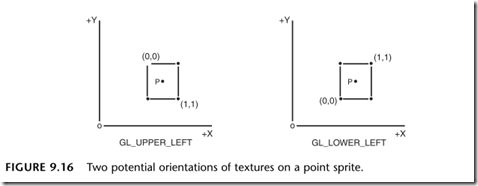OpenGL超级宝典笔记——纹理高级(三)
纹理组合器
OpenGL的纹理组合器可以控制多重纹理的片段是如何组合的。一般情况下,我们可以简单的为每个纹理单元设置一个纹理环境模式(GL_REPLACE,GL_DECAL,GL_ADD和GL_MODULATE),把每个纹理应用的结果添加到下一个纹理单元中。然而纹理组合器提供了一个新的纹理环境GL_COMBINE允许我们显示地控制每一个纹理单元的纹理片段是如何组合的。使用纹理组合器模式代码如下:
glTexEnvi(GL_TEXTURE_ENV, GL_TEXTURE_ENV_MODE, GL_COMBINE);
纹理组合器是通过glTexEnv函数来控制的。然后我们需要设置使用哪个纹理组合器的函数。glTexEnv函数的第二个参数是组合器函数的选择器,可以是GL_COMBINE_RGB或GL_COMBINE_ALPHA。第三个参数是你想使用的纹理环境函数。这个参数值如下表:
| 常量 | 函数 |
| GL_REPLACE | Arg0 |
| GL_MODULATE | Arg0 * Arg1 |
| GL_ADD | Arg0 + Arg1 |
| GL_ADD_SIGNED | Arg0 + Arg1 – 0.5 |
| GL_INTERPOLATE | (Arg0 * Arg2) + (Arg1 * (1-Arg2)) |
| GL_SUBTRACT | Arg0 - Arg1 |
| GL_DDT3_RGB/GL_DDT3_RGBA | 4*((Arg0r-0.5)*(Arg1r-0.5)+(Arg0g-0.5)*(Arg1g-0.5)+(Arg0b-0.5)*(Arg1b-0.5)) |
例如你给RGB值选择GL_REPLACE组合器,你的函数调用如下:
glTexEnvi(GL_TEXTURE_ENV, GL_COMBINE_RGB, GL_REPLACE);
上表中的Arg0——Arg2通过更多的glTexEnv调用来设置。GL_SOURCEx_RGB和GL_SOURCEx_ALPHA值用于指定RGB和alpha组合器函数的参数,x可以是0,1或者2,这些来源的值如下表:
| 常量 | 描述 |
| GL_TEXTURE | 来源于当前绑定的纹理单元 |
| GL_TEXTUREx | 来源于绑定的纹理x |
| GL_CONSTANT | 颜色值或aplha值来源于通过GL_TEXTURE_ENV_COLOR参数设置的值 |
| GL_PRIMARY_COLOR | 来源于原几何图形片段 |
| GL_PREVIOUS | 来源于前一个纹理单元的纹理环境的结果 |
例:你设置Arg0为纹理单元0
glTexEnvi(GL_TEXTURE_ENV, GL_SOURCE0_RGB, GL_TEXTURE0);
我们还可以对给定的源值施加额外的控制。设置这些操作数,我们可以使用常量GL_OPERANDx_RGB或者GL_OPERANDx_ALPHA,x可以是0,1或者2,可以给这些操作数赋予的值如下表:
| 常量 | 描述 |
| GL_SRC_COLOR | 源颜色值,不能用于GL_OPERANDx_ALPHA |
| GL_ONE_MINUS_SRC_COLOR | 源颜色值的反码(1-value)不能用于GL_OPERANDx_ALPHA |
| GL_SRC_ALPHA | 源alpha值 |
| GL_ONE_MINUS_SRC_ALPHA | 源alpha值的反码(1-value) |
例如你已经在两个纹理单元中加载了两个纹理,你在应用纹理时,想要把两个纹理的颜色值相乘,你可以如下设置:
//设置纹理环境为纹理组合
glTexEnvi(GL_TEXTURE_ENV, GL_TEXTURE_ENV_MODE, GL_COMBINE);
//告诉OpenGL,对RGB值使用组合函数GL_MODULATE
glTexEnvi(GL_TEXTURE_ENV, GL_COMBINE_RGB, GL_MODULATE);
//设置arg0为第0个纹理单元
glTexEnvi(GL_TEXTURE_ENV, GL_SOURCE0_RGB, GL_TEXTURE0);
glTexEnvi(GL_TEXTURE_ENV, GL_OPERAND0_RGB, GL_SRC_COLOR);
//设置arg1为纹理单元1
glTexEnvi(GL_TEXTURE_ENV, GL_SOURCE1_RGB, GL_TEXTURE1);
glTexEnvi(GL_TEXTURE_ENV, GL_OPERAND1_RGB, GL_SRC_COLOR):
我们还可以为纹理组合器,指定一个RGB或alpha的缩放因子。默认情况下是:
glTexEnvf(GL_TEXTURE_ENV, GL_RGB_SCALE, 1.0f);
glTexEnvf(GL_TEXTURE_ENV, GL_ALPHA_SCALE, 1.0f);
点精灵
点精灵的特性是OpenGl1.5开始引入的。使用点精灵,我们可以通过绘制一个3D的点来把纹理图像映射的屏幕上。例如原本是一个矩形的几何图元(由四个顶点组成),然后再把2D的纹理映射到这个矩形上才能得到的效果,现在使用点精灵则只需要绘制一个3D的点就可以了。这减少了处理器需要处理的顶点,也减少了顶点传输的带宽,提高了性能。
例如,大量的微粒在屏幕上移动形成魔幻般的视觉效果,可以通过点精灵来实现(常见的屏幕保护程序)。
在点精灵之前,要实现这种效果,我们需要在屏幕上绘制大量的纹理多边形,并需要通过对多边形进行旋转,以确保它面对这照相机。而点精灵纹理允许我们绘制一个3D的顶点,来渲染一个完美对齐的纹理2D多边形。
使用点精灵
点精灵非常容易使用,开启点精灵GL_POINT_SPRITE,设置纹理环境的目标位GL_POINT_SPRITE 的GL_COORD_REPLACE参数为真,发送3D点。
glBindTexture(GL_TEXTURE_2D, objectID);
glEnable(GL_POINT_SPRITE);
glTexEnvi(GL_POINT_SPRITE, GL_COORD_REPLACE, GL_TRUE);
glBegin(GL_POINTS);
…
glEnd();
把之前第六章的smooth样例进行修改,使用点精灵的方式来绘制,代码如下:
#include "gltools.h" #include <math.h> #include "math3d.h" //屏幕的宽,高 #define SCREEN_X 800 #define SCREEN_Y 600 //大中小星星的数量 #define LARGE_NUM 20 #define MEDIUM_NUM 30 #define SMALL_NUM 40 //星星的坐标 M3DVector2f smallStars[SMALL_NUM]; M3DVector2f mediumStars[MEDIUM_NUM]; M3DVector2f largeStars[LARGE_NUM]; #define TEXNUM 2 #define STAR 0 #define MOON 1 GLuint textureObj[TEXNUM]; void ProcessMenu(int value); void ChangeSize(GLsizei w, GLsizei h) { if (h == 0) h = 1; glViewport(0, 0, w, h); glMatrixMode(GL_PROJECTION); glLoadIdentity(); //设置为2D的正投影,使得坐标从屏幕的左下角开始 gluOrtho2D(0.0, SCREEN_X, 0.0, SCREEN_Y); glMatrixMode(GL_MODELVIEW); glLoadIdentity(); glutPostRedisplay(); } void SetupRC() { glClearColor(0.0f, 0.0f, 0.0f, 1.0f); //随机获取星星的位置 for (int i = 0; i < SMALL_NUM; ++i) { smallStars[i][0] = (GLfloat)(rand() % SCREEN_X); smallStars[i][1] = (GLfloat)(rand() % SCREEN_Y); } for (int i = 0; i < MEDIUM_NUM; ++i) { mediumStars[i][0] = (GLfloat)(rand() % SCREEN_X); mediumStars[i][1] = (GLfloat)((rand() % SCREEN_Y) + 50); } for (int i = 0; i < LARGE_NUM; ++i) { largeStars[i][0] = (GLfloat)(rand() % SCREEN_X); largeStars[i][1] = (GLfloat)(rand() % SCREEN_Y); } GLint iWidth, iHeight, iComponents; GLenum eFormat; //生成纹理对象 glGenTextures(TEXNUM, textureObj); //加载纹理图片 glBindTexture(GL_TEXTURE_2D, textureObj[STAR]); glTexParameteri(GL_TEXTURE_2D, GL_GENERATE_MIPMAP, GL_TRUE); void *pImage = gltLoadTGA("..\\images\\star.tga", &iWidth, &iHeight, &iComponents, &eFormat); if (pImage) { glTexImage2D(GL_TEXTURE_2D, 0, iComponents, iWidth, iHeight, 0, eFormat, GL_UNSIGNED_BYTE, pImage); free(pImage); pImage = NULL; } glTexParameterf(GL_TEXTURE_2D, GL_TEXTURE_MAG_FILTER, GL_LINEAR); glTexParameterf(GL_TEXTURE_2D, GL_TEXTURE_MIN_FILTER, GL_LINEAR_MIPMAP_LINEAR); glTexParameterf(GL_TEXTURE_2D, GL_TEXTURE_WRAP_S, GL_CLAMP_TO_EDGE); glTexParameterf(GL_TEXTURE_2D, GL_TEXTURE_WRAP_T, GL_CLAMP_TO_EDGE); glBindTexture(GL_TEXTURE_2D, textureObj[MOON]); glTexParameteri(GL_TEXTURE_2D, GL_GENERATE_MIPMAP, GL_TRUE); pImage = gltLoadTGA("..\\images\\moon.tga", &iWidth, &iHeight, &iComponents, &eFormat); if (pImage) { glTexImage2D(GL_TEXTURE_2D, 0, iComponents, iWidth, iHeight, 0, eFormat, GL_UNSIGNED_BYTE, pImage); free(pImage); pImage = NULL; } glTexParameterf(GL_TEXTURE_2D, GL_TEXTURE_MAG_FILTER, GL_LINEAR); glTexParameterf(GL_TEXTURE_2D, GL_TEXTURE_MIN_FILTER, GL_LINEAR_MIPMAP_LINEAR); glTexParameterf(GL_TEXTURE_2D, GL_TEXTURE_WRAP_S, GL_CLAMP_TO_EDGE); glTexParameterf(GL_TEXTURE_2D, GL_TEXTURE_WRAP_T, GL_CLAMP_TO_EDGE); //启用点精灵 glTexEnvi(GL_POINT_SPRITE, GL_COORD_REPLACE, GL_TRUE); glEnable(GL_POINT_SPRITE); ProcessMenu(3); } void RenderScene() { glClear(GL_COLOR_BUFFER_BIT | GL_DEPTH_BUFFER_BIT); glColor3f(1.0f, 1.0f, 1.0f); //绑定纹理,使用点精灵 glBindTexture(GL_TEXTURE_2D, textureObj[STAR]); glEnable(GL_POINT_SPRITE); glEnable(GL_TEXTURE_2D); glEnable(GL_BLEND); //画小星星 glPointSize(7.0); glBegin(GL_POINTS); for (int i = 0; i < SMALL_NUM; ++i) glVertex2fv(smallStars[i]); glEnd(); //画中等大小的星星 glPointSize(12.0); glBegin(GL_POINTS); for (int i = 0; i < MEDIUM_NUM; ++i) { glVertex2fv(mediumStars[i]); } glEnd(); //大星星 glPointSize(20.0); glBegin(GL_POINTS); for (int i = 0; i < LARGE_NUM; ++i) { glVertex2fv(largeStars[i]); } glEnd(); glBindTexture(GL_TEXTURE_2D, textureObj[MOON]); //画月亮 glPointSize(120.0f); GLfloat x = 650.0f; GLfloat y = 400.0f; glBegin(GL_POINTS); glVertex2f(x, y); glEnd(); //星座连线 glDisable(GL_TEXTURE_2D); glDisable(GL_POINT_SPRITE); glLineWidth(3.0); glBegin(GL_LINE_STRIP); glVertex2f(0.0f, 50.0f); glVertex2f(50.0f, 150.0f); glVertex2f(100.0f, 20.0f); glVertex2f(300.0f, 300.0f); glVertex2f(450.0f, 100.0f); glVertex2f(600.0f, 200.0f); glVertex2f(800.0f, 30.0f); glEnd(); glutSwapBuffers(); } void ProcessMenu(int value) { switch (value) { case 1: { //开启混合 glBlendFunc(GL_SRC_ALPHA, GL_ONE_MINUS_SRC_ALPHA); glEnable(GL_BLEND); glEnable(GL_POINT_SMOOTH); glHint(GL_POINT_SMOOTH_HINT, GL_NICEST); glEnable(GL_LINE_SMOOTH); glHint(GL_LINE_SMOOTH_HINT, GL_NICEST); glEnable(GL_POLYGON_SMOOTH); glHint(GL_POLYGON_SMOOTH_HINT, GL_NICEST); glDisable(GL_TEXTURE_2D); glDisable(GL_POINT_SPRITE); break; } case 2: { //关闭混合 glDisable(GL_BLEND); glDisable(GL_POINT_SMOOTH); glDisable(GL_LINE_SMOOTH); glDisable(GL_POLYGON_SMOOTH); glDisable(GL_TEXTURE_2D); glDisable(GL_POINT_SPRITE); break; } case 3: //点精灵 glEnable(GL_BLEND); glBlendFunc(GL_SRC_COLOR, GL_ONE_MINUS_SRC_COLOR); glDisable(GL_LINE_SMOOTH); glDisable(GL_POINT_SMOOTH); glDisable(GL_POLYGON_SMOOTH); break; default: break; } glutPostRedisplay(); } void ShutdownRC() { glDeleteTextures(TEXNUM, textureObj); } int main(int args, char **argv) { glutInit(&args, argv); glutInitDisplayMode(GLUT_RGB | GLUT_DOUBLE); glutInitWindowSize(SCREEN_X, SCREEN_Y); glutCreateWindow("POINTSPRITES"); //右键菜单 int menuID = glutCreateMenu(ProcessMenu); glutAddMenuEntry("antialiasing", 1); glutAddMenuEntry("normal", 2); glutAddMenuEntry("pointsprites", 3); glutAttachMenu(GLUT_RIGHT_BUTTON); glutDisplayFunc(RenderScene); glutReshapeFunc(ChangeSize); SetupRC(); glutMainLoop(); return 0; }
效果如下:
纹理应用
点精灵遵循所有的2D纹理的规则,包括纹理环境为GL_DECAL,GL_REPLACE,GL_MODULATE等,以及mipmapped和多重纹理。如果把GL_COORD_REPLACE设置为加,
glTexEnvi(GL_POINT_SPRITE, GL_COORD_REPLACE, GL_FALSE);
那么顶点指定单个纹理坐标,并应用于整个点。如果为GL_TRUE,则OpenGL根据点的表面对纹理坐标进行插值。当然这些点的大小必须是大于1.0的。
点精灵参数
点精灵的特性可以通过glPointParameter来进行微调,下图展示应用点精灵的两个不同纹理坐标的原点位置。
通过设置GL_POINT_SPRITE_COORD_ORIGIN为GL_LOWER_LEFT把纹理坐标的原点设置到左下角。
glPointParameteri(GL_POINT_SPRITE_COORD_ORIGIN, GL_LOWER_LEFT);
更多的参数设置参考https://www.opengl.org/sdk/docs/man/xhtml/glPointParameter.xml